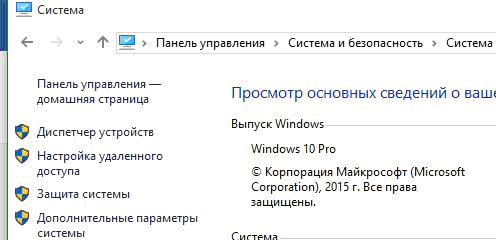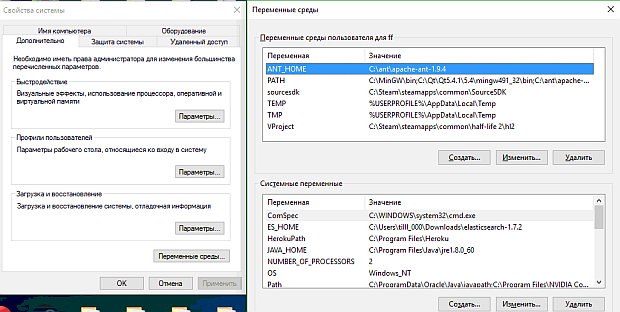|
Вроде легкие вопросы и ответы знаю правильные, но система считает иначе и правильные ответысчитает неправильными. Приходится выполнть по несколько раз. Это я не правильно делаю или тест так составлен? |
Начало работы
Цель лекции: Рассмотреть особенности установки фреймворка Django и языка программирования Python под различными операционными системами; создать первый проект на Django и запустить сервер разработчика; настроить базу данных для первого проекта
Ключевые термины: Django, установка, Python, Windows, Linux, сервер, разработка, проект, система, база, приложение, окружение, файл, пакет, virtualenv
Установка необходимого программного обеспечения.
Наше окружение разработчика состоит из языка программирования Python, Django, и системы базы данных. В следующих разделах мы увидим, как устанавливать эти программные пакеты.
Установка Python
Поскольку Django написан на Python, то естественным образом следует в первую очередь для настройки нашего окружения разработчика установить Python. Python доступен для разнообразных операционных систем, а потому нет различия установки Python от установки других программных пакетов. Конечно же, процесс зависит от операционной системы.
Для установки вам необходимо убедиться, что вы скачали последнюю версию Python. Для Django требуется версия Python 2.7 и выше. Последние версии Python: для версий 3.x – 3.42, для версий 2.x.- 2.7.9.
Пожалуйста, прочтите раздел, относящийся к вашей операционной системе для установочных инструкций.
Установка Python на Windows
Python имеет стандартный установщик для пользователей Windows. Просто зайдите на https://python.org/download и скачайте последнюю версию. Затем, сделайте двойной щелчок мышью на .exe или .msi файле и следуйте пошаговым инструкциям установщика. Графический установщик проведет вас через все этапы установки и создаст ярлыки к исполняемым файлам Python в меню Пуск.
Когда установка завершена, необходимо добавить каталог Python в системный путь, чтобы мы могли иметь доступ к Python из командной строки. Для этого нужно выполнить следующие шаги:
- Открыть панель управления.
- Два раза щелкнуть на иконку или текст Система и безопасность и затем найти пункт Система (как видно в Windows 7 и выше), как показано на следующем скриншоте:
- Щелкнуть на Дополнительные параметры системы и появится всплывающее окно.
- Щелкнуть на кнопку Переменные окружения и откроется новое диалоговое окно.
- Выбрать системную переменную Path и отредактировать ее.
- Добавить путь установки Python в качестве значения переменной (путь по умолчанию обычно выглядит как c:\PythonXX, где XX - ваша версия Python), как показано на следующем скриншоте:
Если вы хотите протестировать вашу установку, откройте диалоговое окно Выполнить, наберите python, и нажмите кнопку Enter. Должна открыться интерактивная оболочка Python. Не забудьте отделять новый путь от других c помощью точки с запятой(;).
Установка Python на Linux
Если вы используете Linux или какую-либо разновидность Unix, есть шансы, что у вас уже установлен Python. Чтобы это проверить, откройте терминал, наберите python, и нажмите кнопку Enter. Если вы увидите интерактивную оболочку Python, у вас уже установлен Python. После того, как вы набрали python в терминале, вы должны получить следующий вывод:
В первой строке вывода отображается версия, установленная на вашей системе (в данном случае, 3.4.3).
Если вы получили сообщение об ошибке вместо предыдущего вывода, или у вас старая версия Python, то прочтите нижеследующее.
Для пользователей Linux/Unix рекомендуется установка и обновление Python через менеджер системных пакетов. Хотя есть детали, различающиеся от системы к системе, отличий от установки других пакетов нет.
Для дистрибутивов Linux, основанных на APT, таких как Debian и Ubuntu, открыть терминал и набрать следующее:
$ sudo apt-get update $ sudo apt-get install python
Если у вас Synaptic Package Manager, просто наберите в поиске Python, выберите его пакет для установки и нажмите кнопку Apply.
Пользователи других дистрибутивов Linux должны изучить системную документацию по использованию менеджера пакетов для установки пакетов.
Установка Python на Mac OS X
Mac OS X поставляется с предустановленным Python. Конечно, исходя из цикла разработки Apple, у вас может стоять старая версия. Если вы запустили интерактивную оболочку Python и у вас версия ниже 2.3, то перейдите по ссылке http://python.org/download/mac и скачать новую версию для вашей установленной Mac OS X.
Итак, когда Python установлен, настроен и запущен, у нас все почти готово. Следующий шаг – установить virtualenv.